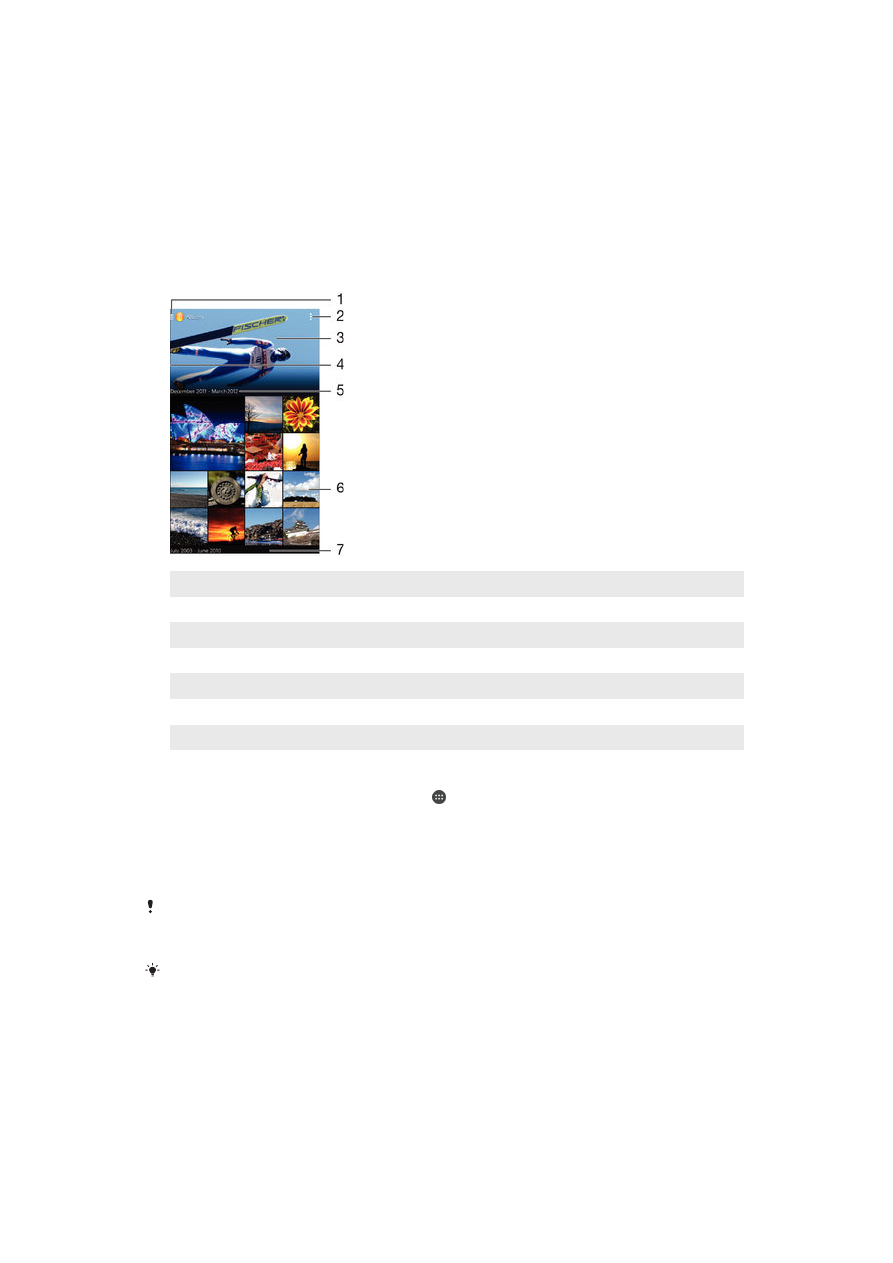
Wyświetlanie zdjęć i nagrań wideo
Aplikacja Album umożliwia wyświetlanie zdjęć i odtwarzanie nagrań wideo
zarejestrowanych aparatem, a także wyświetlanie podobnej zawartości zapisanej
w pamięci urządzenia. Wszystkie zdjęcia i filmy wideo zostaną wyświetlone w kolejności
chronologicznej.
1
Stuknij ikonę, aby otworzyć menu ekranu głównego aplikacji Album.
2
Wyświetlenie opcji menu
3
Pokaz slajdów wszystkich obrazów lub obrazów dodanych do ulubionych
4
Przeciągnij lewą krawędź ekranu w prawą stronę, aby otworzyć menu ekranu głównego aplikacji Album.
5
Data elementów w grupie
6
Stuknięcie zdjęcia lub nagrania wideo, aby je wyświetlić
7
Przewijanie ekranu w górę lub w dół, aby wyświetlić zawartość
Jak wyświetlać zdjęcia i nagrania wideo
1
Na ekranie Ekran główny stuknij pozycję .
2
Znajdź i stuknij pozycję
Album.
3
Stuknij zdjęcie lub nagranie wideo, które chcesz wyświetlić, a następnie stuknij
pozycję
Album > Tylko raz.
4
Aby wyświetlić następne zdjęcie lub nagranie wideo, muśnij ekran w lewo. Aby
wyświetlić poprzednie zdjęcie lub nagranie wideo, muśnij ekran w prawo.
Aby zmienić wybraną aplikację domyślną do otwierania zdjęć i nagrań wideo, stuknij opcję
Ustawienia > Aplikacje, przesuń palcem do karty Wszystkie, zaznacz aplikację i stuknij opcję
Wyczyść domyślne w menu Uruchom domyślnie.
Jeśli orientacja ekranu nie zmieni się automatycznie po obróceniu urządzenia na bok, zaznacz
pole wyboru
Autoobracanie ekranu na ekranie Ustawienia > Wyświetlacz > Obrót ekranu.
Jak zmienić rozmiar miniatur
•
Podczas oglądania miniatur zdjęć i nagrań wideo w aplikacji Album rozsuń dwa
palce, aby je powiększyć, lub zbliż dwa palce, aby je pomniejszyć.
Jak powiększyć zdjęcie
•
Podczas oglądania zdjęcia rozsuń dwa palce, aby je powiększyć, lub zbliż dwa palce,
aby je zmniejszyć.
93
To jest wersja internetowa niniejszej publikacji. © Drukowanie dozwolone wyłącznie do użytku prywatnego.
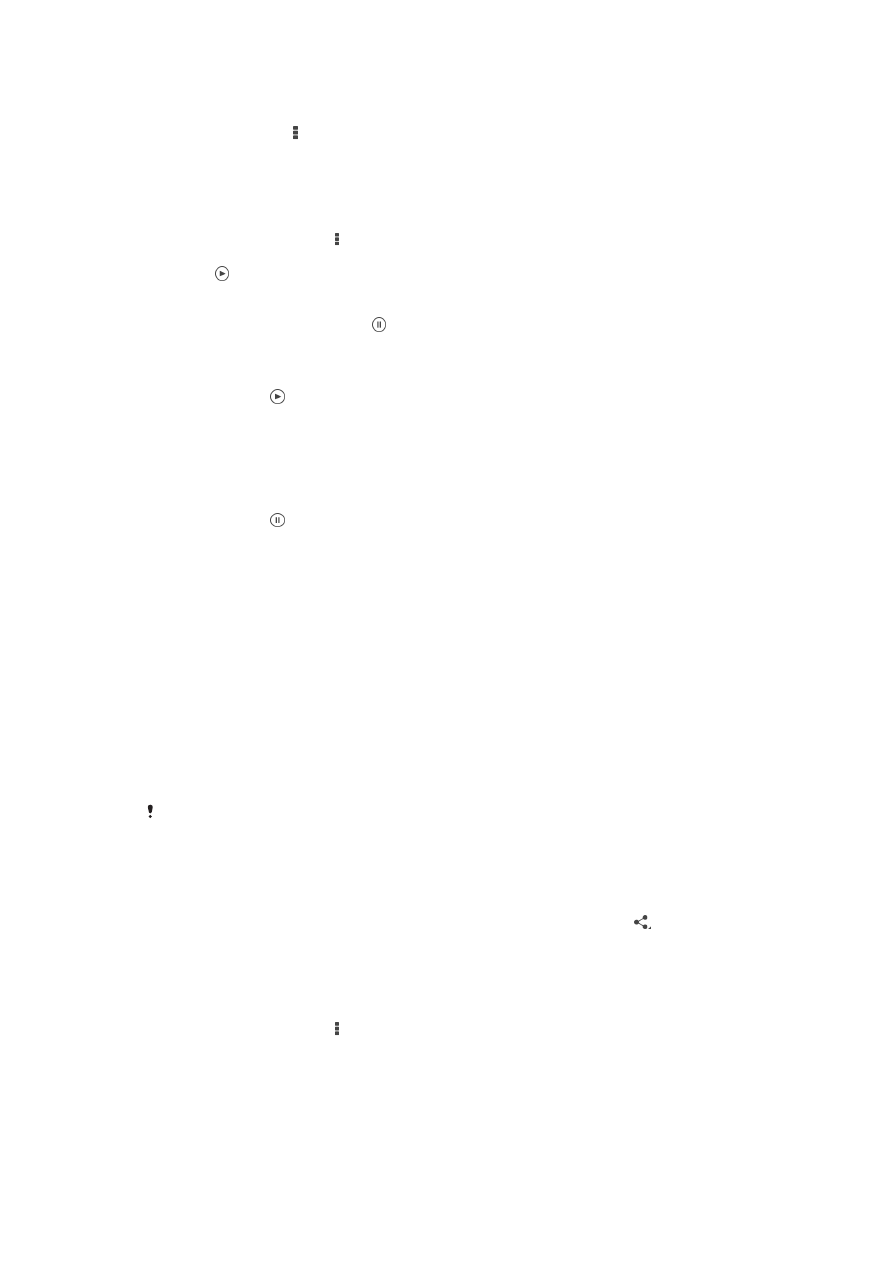
Jak obejrzeć pokaz swoich zdjęć
1
Podczas wyświetlania zdjęcia stuknij ekran, aby wyświetlić paski narzędzi,
a następnie stuknij >
Pokaz slajdów, aby rozpocząć wyświetlanie wszystkich
zdjęć z albumu.
2
Stuknij zdjęcie, aby zakończyć pokaz.
Jak obejrzeć pokaz swoich zdjęć z włączoną muzyką
1
Podczas wyświetlania zdjęcia stuknij ekran, aby wyświetlić paski narzędzi, a
następnie stuknij pozycję >
SensMe™ slideshow.
2
Wybierz muzykę i motyw, których chcesz użyć do pokazu zdjęć, a następnie
stuknij . Aplikacja Album analizuje zdjęcia i korzysta z danych muzycznych
SensMe™, aby odtworzyć pokaz zdjęć.
3
Aby zatrzymać pokaz zdjęć, stuknij ekran, co spowoduje wyświetlenie elementów
sterowania, a następnie stuknij .
Jak odtworzyć nagranie wideo
1
W aplikacji Album znajdź i stuknij nagranie wideo, które chcesz odtworzyć.
2
Stuknij pozycję , a następnie stuknij pozycję
Filmy > Tylko raz.
3
Jeśli elementy sterujące odtwarzaniem nie są wyświetlane, stuknij ekran, aby je
wyświetlić. Aby je ukryć, ponownie stuknij ekran.
Jak wstrzymać nagranie wideo
1
Podczas odtwarzania nagrania wideo puknij ekran, aby wyświetlić elementy
sterujące.
2
Stuknij pozycję .
Jak przewijać film wideo do przodu i do tyłu
1
Podczas odtwarzania nagrania wideo stuknij ekran, aby wyświetlić elementy
sterujące.
2
Przeciągnij znacznik na pasku postępu w lewo, aby przewinąć do tyłu, w prawo,
aby przewinąć do przodu.
Jak dostosować głośność nagrania wideo
•
Naciśnij klawisz głośności.